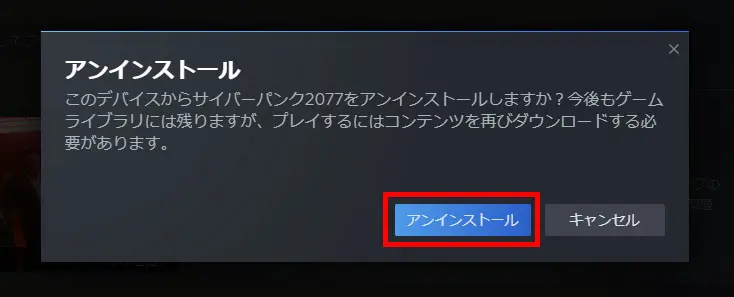ゲーム中に攻略情報を確認したり、フレンドとチャットしたりすると画面の切り替えで慌ただしくなることがよくありますよね。
そんな時に活躍するのがWindowsキーを使ったショートカットです。
マウス操作より素早くウィンドウを整列できるため画面が散らからずスムーズにプレイを続けられます。今回は、覚えておくと便利なショートカットを分かりやすく紹介します。
Windowsキーのショートカット早見表
| ショートカット | 動作 | 活用シーン |
|---|---|---|
| Win+← / → | ウィンドウを左右に分割配置 | ブラウザを並べたい時 |
| Win+↑ / ↓ | 最大化 / 最小化、上下に分割配置 | 上にゲーム、下にチャットなど効率的に表示 |
| Win+Z | スナップレイアウト(3分割・4分割など) | 複数アプリを同時に表示したい時 |
| Win+Shift+← / → | ウィンドウを別のモニターへ移動 | サブ画面にブラウザやDiscordを一瞬で移したい時 |
| Win+P | マルチモニターの表示切り替え(PC画面のみ / 複製 / 拡張 / セカンドスクリーンのみ) | ゲームは大画面、作業は別画面など使い分けたい時 |
| Win+Ctrl+← / → | 仮想デスクトップを切り替え | ゲーム用と作業用を分けて整理 |
| Win+Ctrl+D | 新しい仮想デスクトップを作成 | 作業環境をすぐ増やしたい時 |
| Win+Ctrl+F4 | 現在の仮想デスクトップを閉じる | 不要になったデスクトップを整理 |
Windowsキーを使ったショートカットはウィンドウの整列や切り替えを素早く行える便利な機能です。よく使う操作を早見表にまとめました。
Windowsキーのショートカットの基本
Windowsキーを組み合わせたショートカットは作業やゲームを効率化する基本操作です。
ウィンドウの整列や仮想デスクトップの切り替えなど覚えておくと毎日の操作がぐっと快適になります。
【スナップ機能】左右に並べる(Win+← / →)
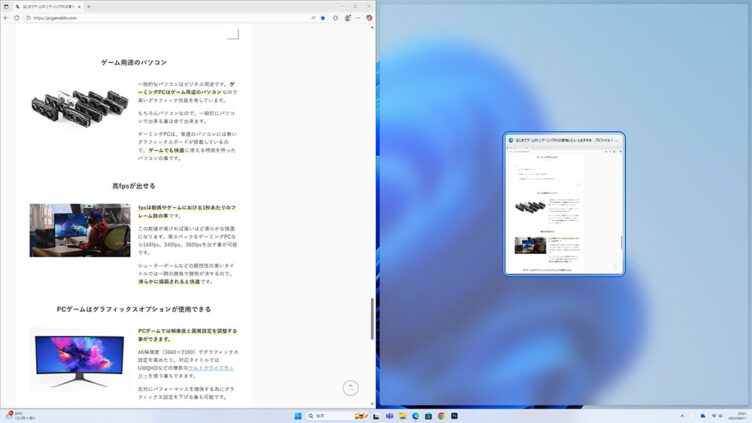
Windowsキーを押しながら「←」や「→」を押すと、画面の左半分または右半分にウィンドウを並べられます。
ゲームをしながら右にDiscord、左に攻略サイトを置く、といった使い方がすぐにできるので便利です。マウスでサイズを調整するよりずっと早く、スッキリした画面で遊べます。
【スナップ機能】上下に並べる(Win+↑ / ↓)
スナップ機能を使っているときに、Windowsキーを押しながら「↑」を押すとウィンドウが画面上半分に配置され、「↓」を押すと下半分に表示されます。
例えば、上にゲーム画面を置いて、下にチャットや動画を表示するといった使い方が可能です。モニターのスペースを無駄なく使えるので、1画面でも効率よく並べられます。
Win+Zで3分割や4分割が簡単
Win+Zを押すと、ウィンドウを3分割や4分割にきれいに配置できます。複数のアプリを同時に見たい時にとても便利です。
また、マウスをウィンドウの最大化ボタンに重ねても配置パターンが表示されます。作業やゲームの合間にブラウザやチャットを並べたい時でも、直感的に画面を整理できるので快適です。
画面いっぱいに広げる・最小化する(Win+↑ / ↓)
Windowsキーを押しながら「↑」を押すと、ウィンドウが画面いっぱいに広がります。逆に「↓」を押すと最小化されてタスクバーにしまわれます。
ゲームを遊ぶときは全画面表示、作業を終えたら一瞬で最小化といった切り替えができるので、とても便利です。
仮想デスクトップを使い分ける(Win+Ctrl+← / →)
作業やゲームを分けたい時は、仮想デスクトップが便利です。Win+Ctrl+→ で右へ、Win+Ctrl+← で左へ切り替え可能。
新しいデスクトップはWin+Ctrl+Dで作成可能。不要になったらWin+Ctrl+F4で閉じられます。ゲーム用と作業用を分ければ、画面が散らからず快適に切り替えできます。
マルチモニターで便利なショートカット

複数のモニターを使っていると画面の切り替えや移動が面倒に感じることがあります。
そんな時に役立つWindowsキーの紹介です。素早くウィンドウを移動したり表示モードを切り替えたりできるので、作業が一段と快適になります。
ウィンドウを別のモニターへ移動する(Win+Shift+← / →)
マルチモニターを使っている人に便利なのが「Win+Shift+← / →」です。このショートカットを押すと、選んでいるウィンドウを隣のモニターへ一瞬で移動できます。
例えば、メインモニターでゲームをプレイしながら、サブモニターにDiscordや配信ソフトを置きたいときにです。マウスでドラッグして動かすよりも圧倒的に早く、誤操作も減らせます。
ゲーム中でもサッと画面を整理できるので、配信者やマルチタスクで遊ぶゲーマーには特におすすめのショートカットです。
モニターを切り替える(Win+P)
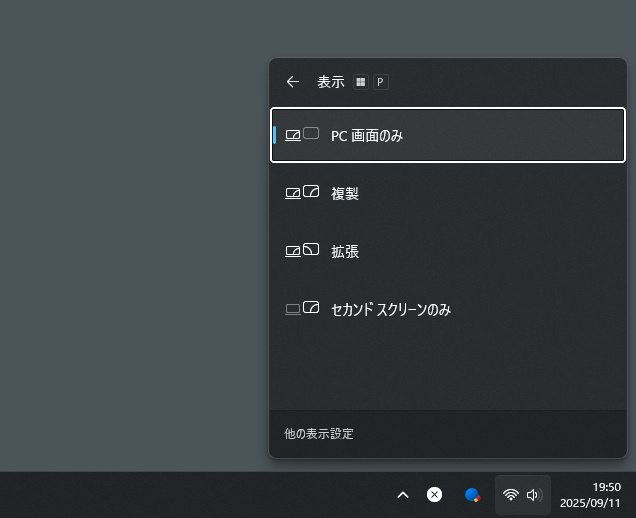
ゲームをしながら動画を流したい時や、作業と調べものを同時に進めたい時、複数モニターがあるととても便利です。そんな時に役立つのが Win+P。一瞬で表示モードを切り替えられます。
- PC画面のみ:普段通り1つの画面で作業
- 複製:同じ画面を2つのモニターに表示
- 拡張:モニターを横に広げて広い作業スペースに
- セカンドスクリーンのみ:外部モニターだけに表示
「今日はゲームは大画面で、資料はサブ画面に」なんて切り替えも、ショートカットならすぐにできます。
ショートカットがうまく効かないときの対処法

便利なはずのショートカットが反応しないと戸惑いますよね。
実は設定や環境が原因で動作しないことがあります。ここではよくある原因と確認方法を紹介するので、一つずつ試して問題解決につなげましょう。
スナップ機能がオフになっていないか確認
ウィンドウの整列ショートカットが効かないときはまずWindowsのスナップ機能が有効になっているかを確認しましょう。
スナップはウィンドウを自動的に配置する機能ですが、これがオフになっているとショートカットを押しても反応しません。
確認方法は簡単です。
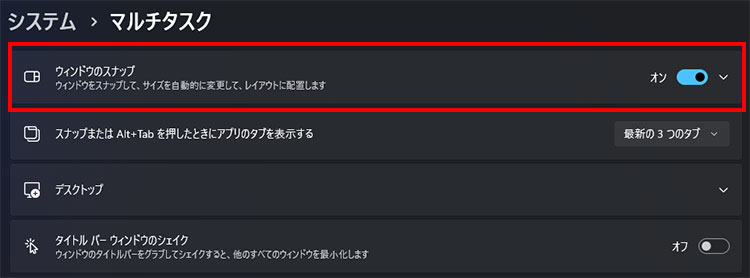
- [設定]→[システム]→[マルチタスク]を開く
- 「ウィンドウのスナップを有効にする」がオンになっているかチェック
- オフならスイッチをオンに切り替える
これでショートカットが正しく動作するようになります。
その他の対処法
- サードパーティ製ソフトの干渉:一部のアプリはショートカット操作を奪うことがあるので、不要なバックグラウンドアプリを終了する
- Windowsのアップデートや再起動を試す:一時的な不具合で効かないケースもあるため、更新や再起動で解決することがあります。
- キーボードの接続やハード不良を疑う:無線なら電池切れ、有線なら接続不良の可能性もあるので、別のキーボードで試すのも有効です。
Windowsキーのショートカットを使いこなして快適なゲーム環境を

ゲームをしているとチャットを開いたり、攻略サイトを見たりと複数の画面を同時に使いたい場面がよくあります。
そんな時に役立つのがWindowsキーのショートカットです。
画面を左右に並べたり仮想デスクトップを切り替えたりといった操作が一瞬でできるのでマウス操作で探す手間が省けます。
最初は覚えるのが大変に感じるかもしれませんが、一度慣れてしまえば作業効率もプレイの快適さも大きく変わります。
自分に合ったショートカットを少しずつ取り入れていけば、ゲームと作業を両立できる環境を作ることができるので是非取り入れてみて下さい。